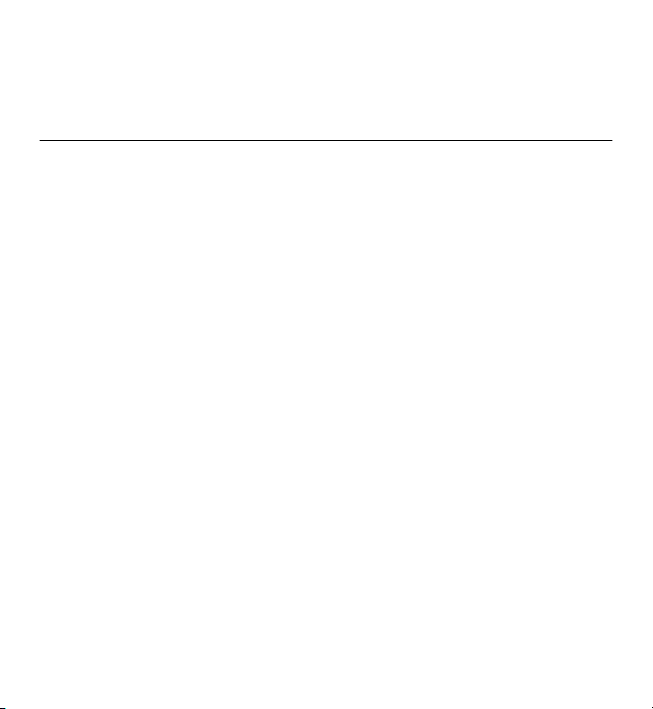
Посібник користувача Nokia
5228
Видання 1.
2
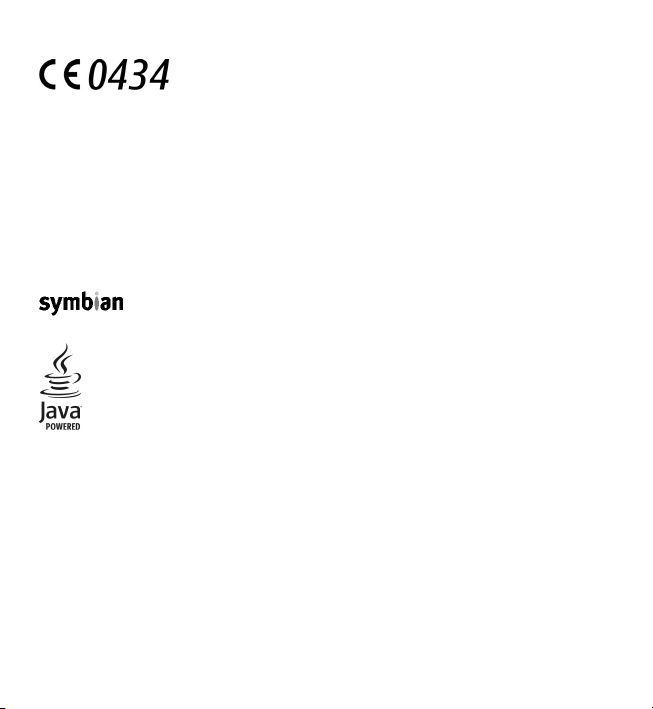
ДЕКЛАРАЦІЯ ВІДПОВІДНОСТІ
declaration_of_conformity/.
NOKIA CORPORATION заявляє, що цей виріб RM-625 відповідає ключовим вимогам
та іншим відповідним положенням Директиви 1999/5/EC. Копія декларації
відповідності міститься на веб-сайті http://www.nokia.com/phones/
© 2010 Nokia. Всі права захищені.
Nokia, Nokia Connecting People, Nokia Care й Ovi є товарними знаками або зареєстрованими товарними
знаками корпорації Nokia Corporation. «Nokia tune» є звуковою маркою Nokia Corporation. Інші назви
виробів і компаній, вказані тут, можуть бути товарними знаками чи комерційними назвами відповідних
власників
.
Відтворення, передача, розповсюдження чи зберігання у будь-якому вигляді даного документа чи будьякої його частини без попереднього письмового дозволу компанії Nokia заборонені. Компанія Nokia
дотримується політики безперервного розвитку. Компанія Nokia залишає за собою право вносити будьякі зміни та покращення в будь-який виріб, описаний у цьому документі, без попереднього повідомлення.
Symbian OS are trademarks of Symbian Ltd.
This product includes software licensed from Symbian Software Ltd © 1998-2010. Symbian and
Java and all Java-based marks are trademarks or registered trademarks of Sun Microsystems, Inc.
Цей виріб ліцензовано згідно з пакетом ліцензії на патент відеостандарту MPEG-4 (i) для особистого і
некомерційного використання, пов’язаного з інформацією, закодованою згідно зі стандартом передачі
відеоінформації MPEG-4 користувачем в особистій та некомерційній сфері діяльності, (ii) для
використання у зв’язку з відео у форматі MPEG-4, що постачається ліцензованим постачальником
відеопродуктів. Жодна ліцензія для будь-яких інших видів використання не надається та не мається на
увазі. Додаткову інформацію, включаючи таку, що пов'язана з рекламними, внутрішніми та
комерційними використаннями, можна отримати від MPEG LA, LLC. Див. http://www.mpegla.com.
У МЕЖАХ, В ЯКИХ ЦЕ ДОЗВОЛЯЄТЬСЯ ЧИННИМ ЗАКОНОДАВСТВОМ, ЗА ЖОДНИХ ОБСТАВИН КОМПАНІЯ NOKIA АБО
БУДЬ-ЯКИЙ З ЇЇ ЛІЦЕНЗІАРІВ НЕ НЕСУТЬ ВІДПОВІДАЛЬНОСТІ ЗА ВТРАТУ ДАНИХ АБО ПРИБУТКУ
ЯКІ ФАКТИЧНІ, ВИПАДКОВІ, НАСТУПНІ АБО НЕПРЯМІ ЗБИТКИ, ЧИМ БИ ВОНИ НЕ БУЛИ ВИКЛИКАНІ.
, А ТАКОЖ ЗА БУДЬ-
ЗМІСТ ЦЬОГО ДОКУМЕНТА НАДАЄТЬСЯ "ЯК Є". КРІМ ПЕРЕДБАЧЕНИХ ЧИННИМ ЗАКОНОДАВСТВОМ, ЖОДНІ ІНШІ
ГАРАНТІЇ, ПРЯМО ВИРАЖЕНІ АБО ТАКІ, ЩО МАЮТЬСЯ НА УВАЗІ, ВКЛЮЧАЮЧИ (АЛЕ НЕ ОБМЕЖУЮЧИСЬ) НЕЯВНІ
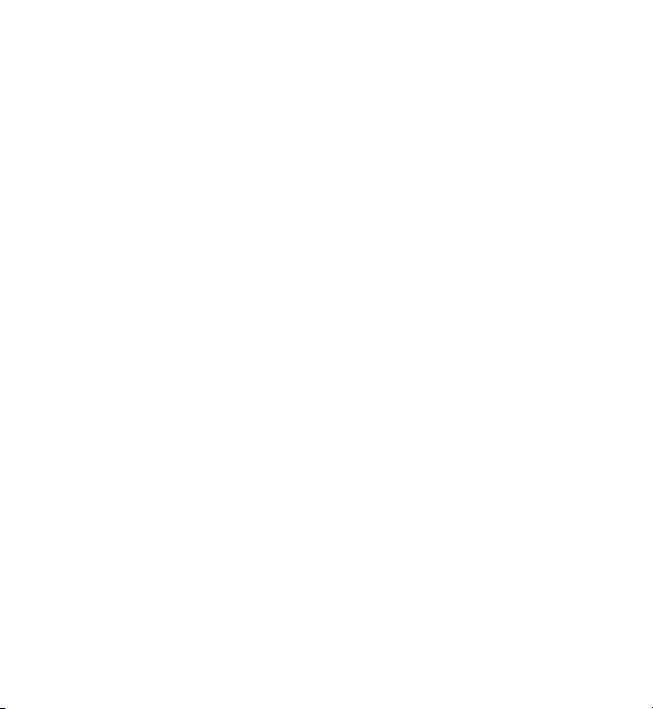
ГАРАНТІЇ ПРИДАТНОСТІ ДО ПРОДАЖУ ТА ДЛЯ ВИЗНАЧЕНОЇ МЕТИ, НЕ СТОСУЮТЬСЯ ТОЧНОСТІ, ДОСТОВІРНОСТІ ЧИ
ЗМІСТУ ЦЬОГО ДОКУМЕНТА. КОМПАНІЯ NOKIA ЗАЛИШАЄ ЗА СОБОЮ ПРАВО ПЕРЕГЛЯДУ ЦЬОГО ДОКУМЕНТА ЧИ
СКАСУВАННЯ ЙОГО ДІЇ У БУДЬ-ЯКИЙ ЧАС, БЕЗ ПОПЕРЕДНЬОГО ПОВІДОМЛЕННЯ.
Відтворення програмного коду програмного забезпечення, яке міститься в пристрої, заборонено
відповідно до чинного законодавства. Тією мірою, до
обмеження на заяви, гарантії, збитки та відповідальність, такі обмеження також накладаються на заяви,
гарантії, збитки та відповідальність ліцензіарів Nokia.
Наявність у продажу окремих виробів, програм та послуг для цих виробів може залежати від регіону. За
докладнішою інформацією та щодо наявності перекладу на інші мови звертайтесь до
компанії Nokia. Цей виріб може містити товари, технології або програмне забезпечення, які регулюються
експортним законодавством та нормативно регулятивними актами США та інших країн. Відхилення, що
суперечать законодавству, заборонені.
якої цей посібник користувача містить будь-які
свого дилера
ПРИМІТКА ФЕДЕРАЛЬНОЇ КОМІСІЇ ЗВ'ЯЗКУ/МІНІСТЕРСТВА ПРОМИСЛОВОСТІ КАНАДИ
Ваш пристрій може спричиняти перешкоди теле- та радіосигналам (наприклад, під час використання
телефону поблизу приймальних пристроїв
промисловості Канади (Industry Canada) можуть вимагати припинити використання цього телефону, якщо
буде неможливо усунути такі перешкоди. За потреби допомоги звертайтеся до місцевого сервісного
центру. Цей пристрій відповідає вимогам Частини 15 Правил Федеральної комісії зв'язку (FCC).
Використання цього пристрою обумовлюється двома такими умовами: (1) цей пристрій не має спричиняти
шкідливі перешкоди,
перешкоди, що можуть спричинити порушення у роботі пристрою. Будь-які втручання у конструкцію
пристрою, прямо не схвалені компанією Nokia, можуть призвести до скасування права користувача на
та (2) цей пристрій має приймати будь-які отримувані перешкоди, включаючи
). Федеральна комісія зв'язку (FCC) або Міністерство
використання цього обладнання.
Деякі операції та функції залежать від SIM-картки та/або мережі, MMS або сумісності пристроїв та
підтримуваних
У пристрої вже можуть бути занесені закладки та посилання на веб-сайти третіх осіб. Такі веб-сайти третіх
осіб можна також відвідувати з Вашого мобільного пристрою. Веб-сайти третіх осіб не пов'язані з
компанією Nokia, і компанія Nokia не схвалює їх та не несе
форматів вмісту. За деякі послуги стягується окрема плата.
за них відповідальності. Під час відвідування
таких сайтів слід бути обережними щодо захисту та вмісту.
/Видання 1. UK
2
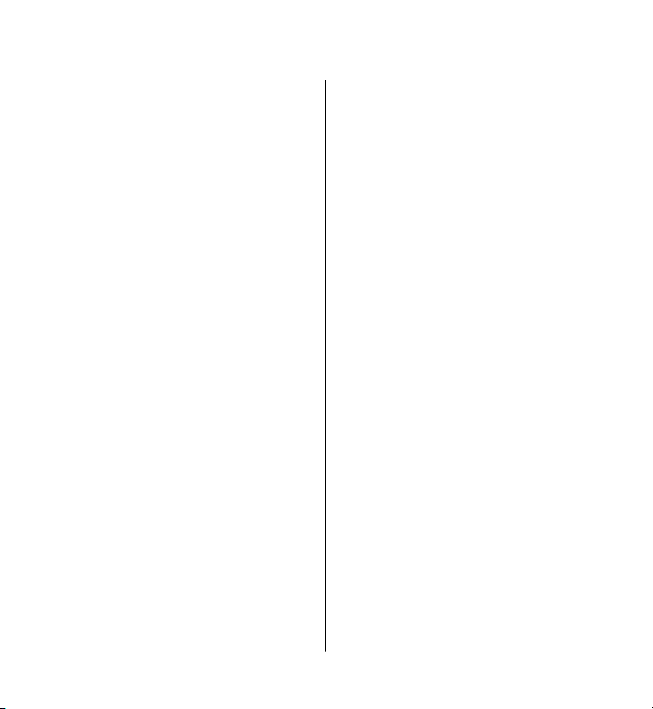
Зміст
Техніка безпеки......................8
Інформація про пристрій....................9
Послуги мережі...................................10
1. Пошук довідки..................11
Вбудована довідка.............................11
Підтримка............................................11
Оновлення програмного
забезпечення за допомогою
комп’ютера..........................................12
Установки............................................12
Коди доступу.......................................12
Збільшення тривалості роботи
акумулятора........................................13
Звільнення пам'яті.............................14
2. Початок роботи.................15
Установлення SIM-картки.................15
Установлення акумулятора..............16
Установлення картки пам’яті...........17
Заряджання акумулятора.................18
Клавіші та частини.............................20
Увімкнення пристрою.......................22
Блокування клавіш та сенсорного
екрана..................................................22
Головний екран..................................22
Доступ до меню..................................24
Дії із сенсорним екраном..................24
Мультимедійна клавіша...................27
Змінення тону дзвінка.......................27
Технічна підтримка Nokia.................27
3. Ваш пристрій.....................28
Настройка телефону..........................28
Передача вмісту..................................28
Індикатори дисплея...........................29
Панель контактів...............................31
Розташування антени.......................31
Режим офлайн....................................32
Комбінації клавіш..............................33
Регулювання гучності та
гучномовця..........................................33
Установки сенсора та повертання
зображення на дисплеї.....................34
Дистанційне блокування..................34
Гарнітура..............................................34
Приєднання наручного ремінця......35
Виймання SIM-картки........................36
Виймання картки пам’яті..................36
4. Здійснення дзвінків..........37
Сенсорний екран під час
дзвінків................................................37
Дзвінки ................................................37
Під час дзвінка....................................38
Голосова скринька ............................39
Відповідь на дзвінок або його
відхилення..........................................39
Здійснення конференц-дзвінків......40
Швидкий набір телефонного
номера..................................................40
Дзвінок на очікуванні........................41
Голосовий набір.................................41
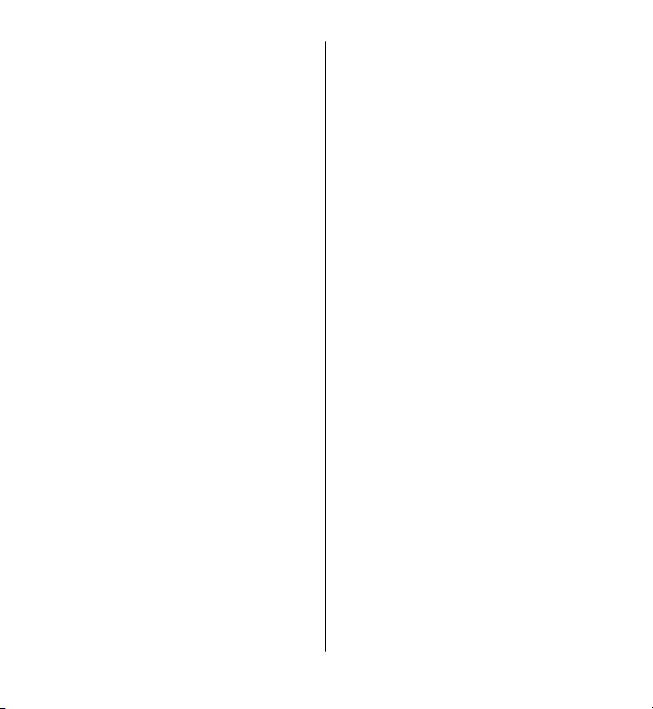
Журнал ................................................42
5. Введення тексту................44
Віртуальна клавіатура......................44
Написання від руки............................46
Літерно-цифрова клавіатура...........47
Установки сенсорного введення.....49
6. Контакти............................50
Збереження і редагування імен та
номерів.................................................50
Панель інструментів "Контакти".. .. .51
Управління іменами та
номерами.............................................51
Стандартні номери та адреси...........52
Тони дзвінка, зображення та текст
дзвінка для контактів.......................52
Копіювання списку контактів..........53
Послуги SIM..........................................53
7. Повідомлення....................54
Головне вікно повідомлень.............54
Створення та надсилання
повідомлень........................................55
Папка вхідних повідомлень.............57
Настроювання електронної
пошти...................................................58
Nokia Messaging..................................59
Поштова скринька.............................59
Програма "Mail for Exchange"...........62
Перегляд повідомлень на SIM-
картці...................................................63
Зміст
Повідомлення стільникової
трансляції............................................64
Cервісні команди................................64
Установки обміну
повідомленнями.................................64
Контакти в Ovi.....................................68
8. Персоналізація
пристрою...............................77
Змінення вигляду пристрою............77
Режими ................................................77
9. Папка "Музика".................78
Музичний плеєр..................................78
Музика Ovi............................................82
Інтернет-мовлення Nokia.................83
Радіо.....................................................85
10. Камера.............................86
Активація камери...............................86
Фотографування.................................87
Записування відео.............................92
11. Галерея............................94
Перегляд та впорядкування
файлів..................................................94
Перегляд зображень та
відеокліпів..........................................95
Упорядкування зображень та
відеозаписів........................................95
12. Відеоцентр Nokia............96
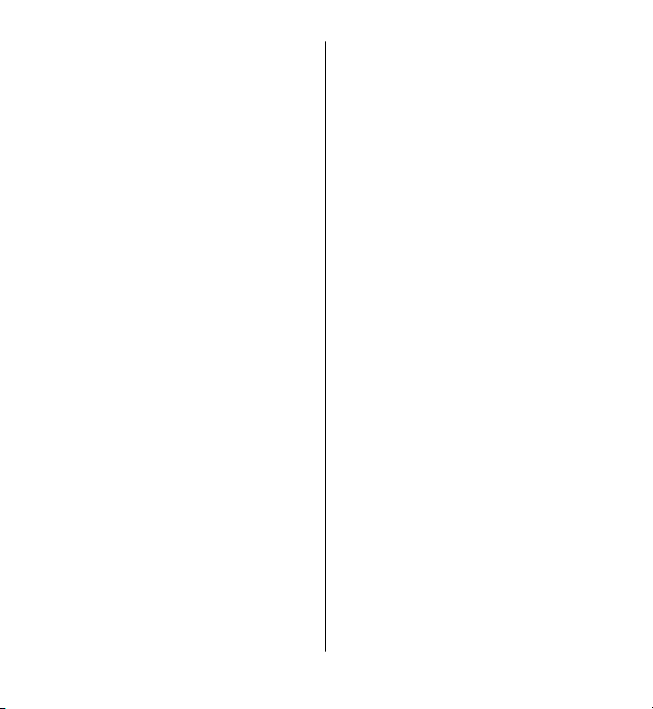
Зміст
Перегляд та завантаження
відеокліпів..........................................96
Канали відео.......................................97
Мої відео..............................................98
Передача відеокліпів з ПК................99
Установки відеоцентра.....................99
13. Веб-браузер...................100
Перегляд веб-сторінок....................100
Панель інструментів браузера.......101
Навігація по сторінках....................102
Веб-канали і веб-журнали.............102
Міні-програми...................................103
Пошук вмісту.....................................103
Закладки............................................104
Очищення кеш-пам’яті...................104
Захист з’єднання...............................105
14. З'єднання.......................105
З’єднання передачі даних та точки
доступу...............................................106
Установки мережі............................106
Точки доступу...................................107
Активні з’єднання даних.................109
Синхронізація...................................110
З’єднання Bluetooth.........................110
USB (Universal Serial Bus –
Універсальна послідовна шина)...116
З’єднання з ПК...................................116
Адміністративні установки.............117
15. Пошук.............................117
Про "Пошук"......................................117
Початок пошуку...............................118
16. Інформація про магазин
Ovi.........................................118
17. Інші програми...............119
Годинник...........................................119
Календар...........................................120
Менеджер файлів............................121
Менеджер програм..........................122
RealPlayer...........................................125
Диктофон...........................................127
Написання нотаток..........................127
Виконання обчислень.....................128
Конвертер..........................................128
Словник..............................................128
18. Установки ......................129
Установки телефону........................129
Установки дзвінків...........................137
19. Пошук та усунення
несправностей.....................139
20. Екологічні поради.........142
Збереження енергії.........................142
Утилізація..........................................143
Заощадження паперу......................143
Додаткова інформація....................143
Інформація щодо виробу та
техніки безпеки..................143
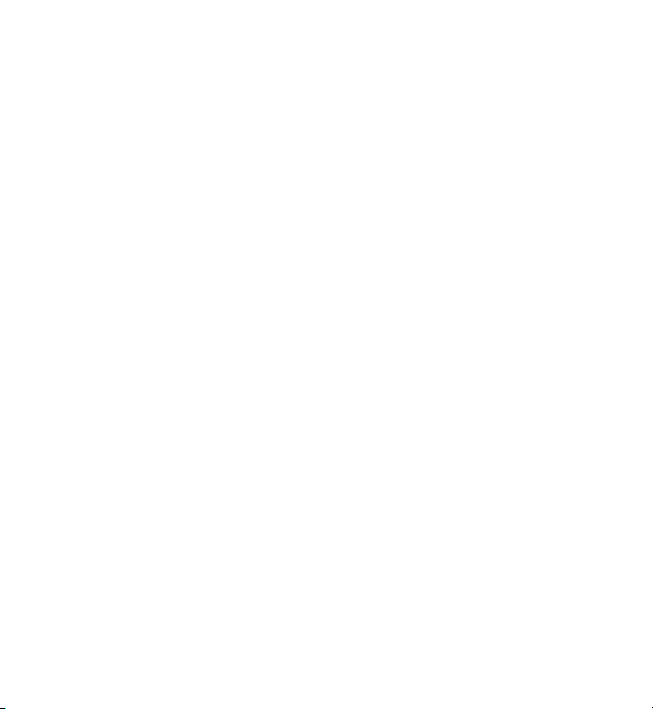
Покажчик............................154
Зміст
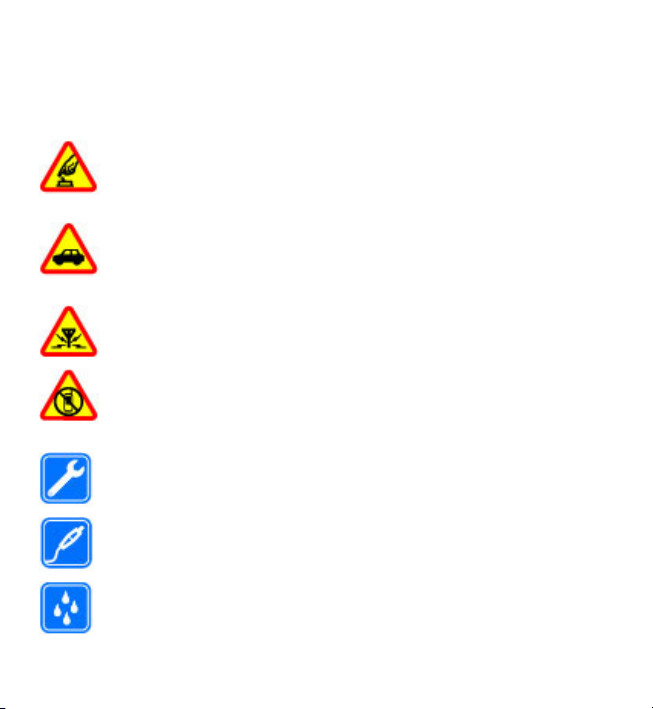
Техніка безпеки
Прочитайте ці прості вказівки. Недотримання їх може бути небезпечним або
незаконним. Щоб отримати подальшу інформацію, прочитайте повний
посібник користувача.
ВМИКАЙТЕ, КОЛИ БЕЗПЕЧНО
Не вмикайте пристрій у випадках, коли використання бездротових
телефонів заборонено або коли він може спричинити перешкоди
або викликати небезпеку.
БЕЗПЕКА НА ДОРОЗІ – НАЙГОЛОВНІШЕ
Дотримуйтесь всіх місцевих законів. Завжди тримайте свої руки
вільними для керування автомобілем під час руху. Найголовніше,
про що Ви повинні думати під час руху, – це безпека дорожнього руху.
ПЕРЕШКОДИ
Усі бездротові телефони можуть бути чутливими до перешкод, які
можуть вплинути на їхню роботу.
ВИМИКАЙТЕ В ЗАБОРОНЕНИХ ЗОНАХ
Дотримуйтесь будь-яких обмежень. Вимикайте пристрій у літаках,
коли перебуваєте поруч із медичним обладнанням, паливом,
хімікатами або вибухонебезпечними зонами.
КВАЛІФІКОВАНЕ ОБСЛУГОВУВАННЯ
Лише кваліфікований персонал має право встановлювати або
ремонтувати цей виріб.
АКСЕСУАРИ ТА АКУМУЛЯТОРИ
Користуйтеся лише ухваленими аксесуарами та акумуляторами. Не
приєднуйте несумісні вироби.
ВОДОНЕПРОНИКНІСТЬ
Ваш пристрій не є водонепроникним. Оберігайте пристрій від вологи.
© 2010 Nokia. Всі права захищені.8
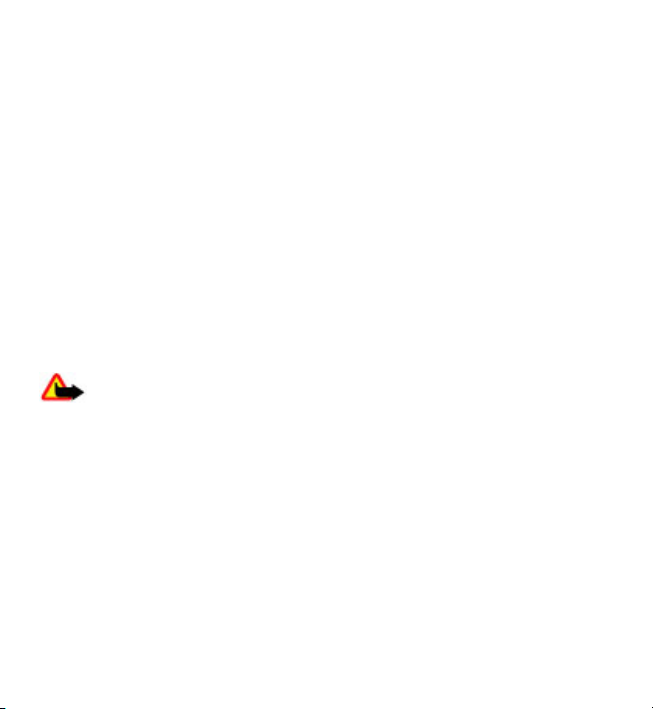
Техніка безпеки
Інформація про пристрій
Бездротовий пристрій, описаний у цьому посібнику, ухвалений для
використання в GSM/EDGE 850/900/1800/1900 МГц. Щоб отримати
додаткову інформацію про мережі, зверніться до свого постачальника послуг.
Цей пристрій підтримує кілька способів з’єднання і, як і комп’ютер, може
зазнавати дії вірусів та іншого шкідливого вмісту. Будьте обережні з
повідомленнями, запитами з'єднання, переглядом і завантаженнями.
Встановлюйте
надійних джерел, які забезпечують відповідний захист, наприклад, програми
з підписом Symbian Signed або програми, які пройшли перевірку Java
Verified™. На пристрої та приєднаному комп'ютері потрібно встановити
антивірусну програму й інше захисне програмне забезпечення.
Пристрій вже може містити попередньо встановлені закладки та посилання на
веб-сайти третіх осіб
Ці сайти не пов’язані з компанією Nokia, тому Nokia їх не схвалює та не бере на
себе жодної відповідальності у зв’язку з ними. Під час відвідування таких вебсайтів будьте обережними щодо захисту та вмісту.
окрім будильника, пристрій має бути увімкненим. Не вмикайте пристрій у
випадках, коли в результаті використання бездротових пристроїв може
виникнути небезпека або перешкоди.
Користуючись цим пристроєм, дотримуйтесь усіх законів і поважайте місцеві
звичаї, а також право на особисте життя та законні права інших осіб, включно
з авторськими правами. Захист авторських прав може запобігати копіюванню,
зміні або передачі деяких зображень, музичних файлів та іншого вмісту.
Створюйте резервні копії або записуйте на папері всю важливу інформацію,
збережену в пристрої.
Приєднуючи пристрій до будь-якого іншого пристрою, прочитайте посібник
користувача пристрою, щоб ознайомитись із детальною інформацією щодо
безпеки. Не приєднуйте
і використовуйте послуги та програмне забезпечення лише з
і дозволяти отримувати доступ до сторонніх веб-сайтів.
Попередження: Для використання будь-яких функцій цього пристрою,
несумісні вироби.
© 2010 Nokia. Всі права захищені.9
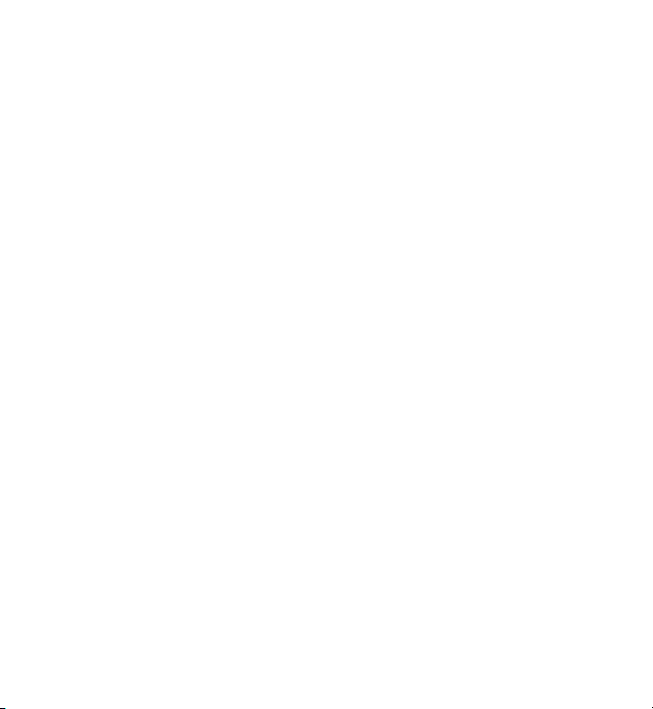
Техніка безпеки
Зображення в цьому посібнику можуть відрізнятись від зображень на дисплеї
пристрою.
Див. посібник користувача, щоб отримати іншу важливу інформацію про цей
пристрій.
Послуги мережі
Щоб використовувати пристрій, потрібно бути абонентом постачальника
послуг бездротового зв’язку. Деякі функції наявні не в усіх мережах. Для
користування іншими функціями, можливо, потрібно буде узгодити їхнє
використання з постачальником послуг. Послуги мережі передбачають
передачу даних. Зверніться до свого постачальника послуг за докладнішою
інформацією щодо тарифів у домашній мережі та в режимі роумінгу
мережах. Ваш постачальник послуг може надати інформацію про плату за
користування послугами. У деяких мережах можуть бути встановлені
обмеження, які впливають на можливість використання деяких функцій цього
пристрою, що потребують підтримки мережі, наприклад, підтримки
спеціальних технологій на кшталт WAP 2.0 (HTTP та SSL), які потребують
протоколу TCP/IP та символів, що залежать від мови.
Ваш постачальник послуг міг
пристрою були вимкнені або неактивовані. У такому разі ці функції не будуть
відображатися в меню Вашого пристрою. Також Ваш пристрій може містити
спеціально налаштовані елементи, такі як назви меню, порядок пунктів у меню
та піктограми.
запропонувати, щоб окремі функції Вашого
в інших
© 2010 Nokia. Всі права захищені.10
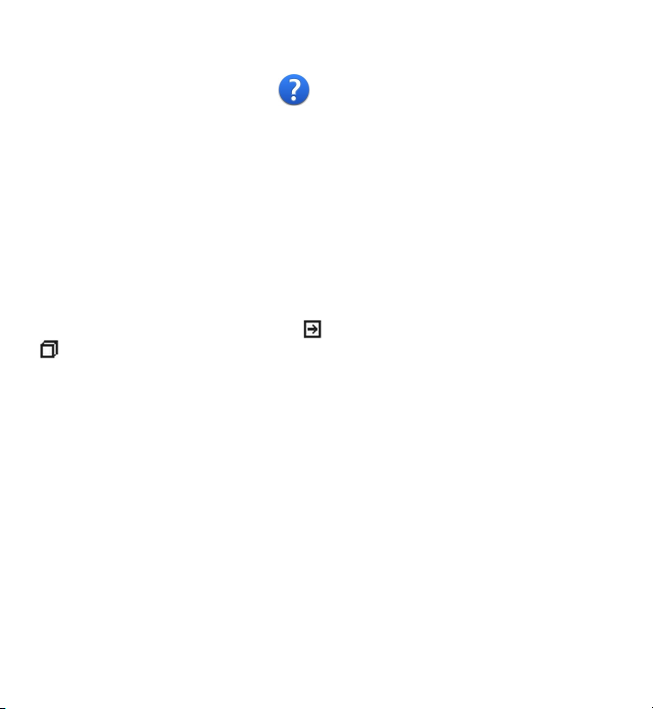
1. Пошук довідки
Вбудована довідка
У пристрої містяться інструкції, щоб полегшити використання встановлених у
ньому програм.
Щоб відкрити текст довідки з головного меню, виберіть Меню > Довідка та
програму, для якої потрібно прочитати інструкції.
Щоб отримати текст довідки для поточного вікна у відкритій програмі, виберіть
Опції > Довідка.
Щоб змінити розмір тексту довідки під час читання інструкцій, виберіть Опції >
Зменш. розмір шрифту або Збільш. розмір шрифту.
У кінці тексту довідки можна знайти посилання на відповідні теми. Якщо
вибрати підкреслене слово, відкриється коротке пояснення. У текстах довідки
використовуються такі індикатори:
Посилання на програму, що обговорюється.
Під час перегляду інструкцій можна переключатися між підказкою та
відкритою у фоновому режимі програмою, вибираючи Опції > Показ. акт.
програми та потрібну програму.
Підтримка
Якщо Вам потрібна додаткова інформація про використання виробу або Ви не
впевнені щодо того, як пристрій повинен функціонувати, відвідайте сторінки
підтримки за адресою www.nokia.com/support, локальний веб-сайт Nokia, вебсторінку www.nokia.mobi/support (з мобільного пристрою) або див. програму
«Довідка» у пристрої чи посібник користувача.
Якщо це не допомогло вирішити проблему, виконайте одну з описаних далі
дій.
● Перезапустіть пристрій: вимкніть пристрій і вийміть акумулятор. Приблизно
за хвилину вставте акумулятор і ввімкніть пристрій.
Посилання на відповідну тему довідки.
© 2010 Nokia. Всі права захищені.11
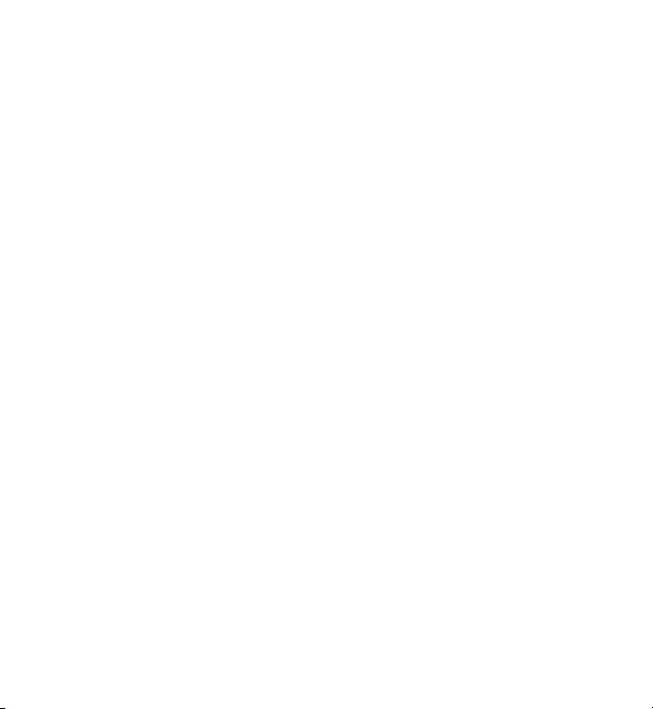
Пошук довідки
● Відновіть заводські установки, як описано в посібнику користувача. Під час
відновлення буде видалено документи та файли, тому спершу створіть
резервну копію даних.
● Регулярно оновлюйте програмне забезпечення пристрою для забезпечення
його оптимальної роботи та отримання нових функцій. Процедуру
оновлення див. у посібнику користувача.
Якщо проблему не вирішено, зверніться до представників компанії Nokia щодо
технічного
Завжди створюйте резервну копію даних пристрою, перш ніж відправляти
його для здійснення ремонту.
обслуговування. Відвідайте веб-сторінку www.nokia.com/repair.
Оновлення програмного забезпечення за допомогою комп’ютера
Nokia Software Updater – це комп’ютерна програма, яка дозволяє оновлювати
програмне забезпечення пристрою. Для оновлення програмного забезпечення
пристрою потрібен сумісний комп’ютер, широкосмужний доступ до Інтернету
та сумісний USB-кабель даних, щоб приєднати пристрій до комп’ютера.
Щоб отримати додаткову інформацію та завантажити програму Nokia Software
Updater, відвідайте веб-сторінку www.nokia.com/softwareupdate.
Установки
Ваш пристрій стандартно має автоматичні установки MMS, GPRS, потокового
вмісту та мобільного Інтернету на основі інформації від Вашого постачальника
послуг. Установки постачальників послуг, можливо, вже встановлені у Вашому
пристрої, або їх можна отримати чи замовити у постачальника послуг мережі
як спеціальне повідомлення.
Коди доступу
Якщо Ви забули будь-який з кодів доступу, зверніться до свого постачальника
послуг.
© 2010 Nokia. Всі права захищені.12
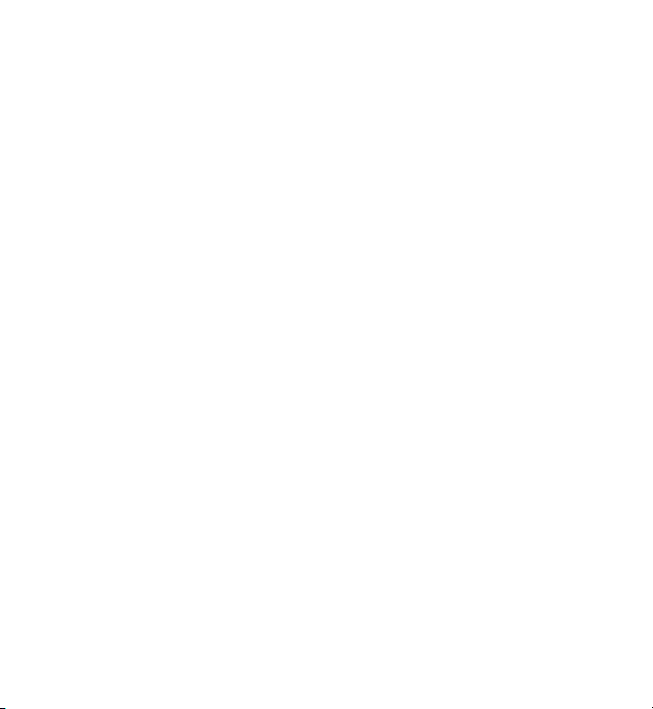
Пошук довідки
● Код персонального ідентифікаційного номера (PIN-код) — Цей код
захищає SIM-картку від несанкціонованого використання. PIN-код (4–8
цифр) зазвичай надається разом із SIM-карткою. PIN-код блокується після
трьох невдалих спроб введення, і для його розблокування потрібен PUKкод.
● PIN-2-код — Цей код (4–8 цифр) надається разом із деякими SIM-картками
та потрібен для отримання доступу до певних функцій Вашого пристрою
● Код блокування (також відомий як код захисту) — Код блокування
допомагає захистити пристрій від несанкціонованого використання. За
умовчанням використовується код 12345. Можна створити та змінити код, а
також призначити, щоб у пристрої відображався запит введення коду. Не
повідомляйте нікому новий код і тримайте його в безпечному місці окремо
від пристрою. Якщо Ви забули код,
виконати сервісне обслуговування пристрою. Може стягуватися додаткова
плата, а всі особисті дані у пристрої, можливо, буде видалено. Щоб отримати
додаткову інформацію, зверніться до центру обслуговування Nokia Care або
продавця пристрою.
● Код персонального ключа розблокування (PUK-код) та код PUK2 — Ці коди
(8 цифр) потрібні, щоб змінити заблокований PIN-код або PIN2-код
відповідно. Якщо разом
постачальника послуг мережі, SIM-картку якого вставлено у Ваш пристрій.
● Номер міжнародного ідентифікатора пристроїв мобільного зв’язку
(IMEI) — Цей номер (15–17 цифр) використовується для ідентифікації
припустимих пристроїв у мережі GSM. Наприклад, можна блокувати доступ
крадених пристроїв до мережі. IMEI-номер пристрою наведено під
акумулятором.
із SIM-карткою не надано коди, зверніться до
а пристрій заблоковано, потрібно буде
Збільшення тривалості роботи акумулятора
Багато які функції у Вашому пристрої збільшують споживання енергії
акумулятора та скорочують термін його служби. Щоб заощадити заряд
акумулятора, дотримуйтесь наведених нижче порад.
● Використовуючи функції, які використовують зв’язок Bluetooth, або
дозволяючи таким функціям працювати у фоновому режимі під час
.
© 2010 Nokia. Всі права захищені.13
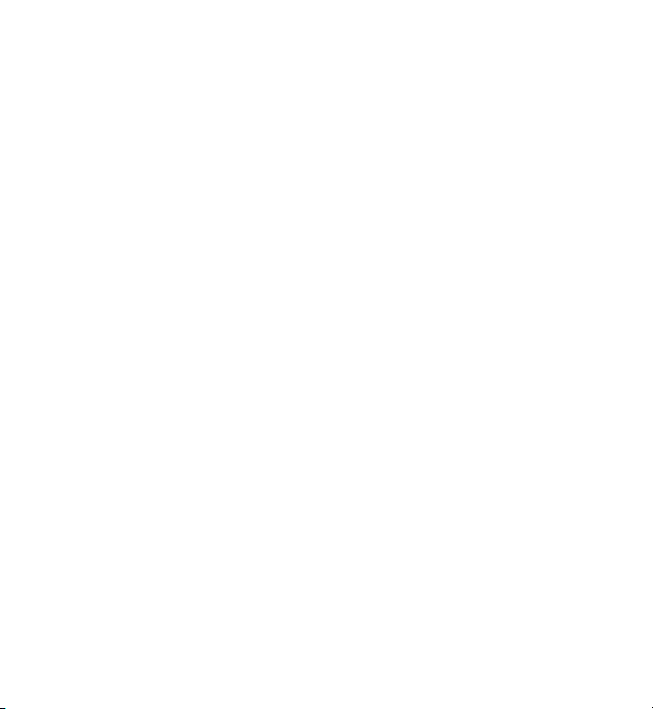
Пошук довідки
користування іншими функціями, Ви збільшуєте споживання енергії
акумулятора. Вимикайте зв’язок Bluetooth, якщо він не потрібен.
● Якщо в установках з’єднання вибрано З'єднання пакетн. даних > Коли
доступно, а покриття мережі пакетної передачі даних (GPRS) відсутнє,
пристрій періодично намагатиметься встановити з’єднання пакетних даних.
Щоб пристрій працював довше, виберіть З'єднання пакетн. даних >
потрібно.
● Якщо потужність сигналу стільникової мережі у Вашій зоні дуже різна,
пристрою доводиться постійно виконувати пошук доступних мереж.
Внаслідок цього споживання енергії акумулятора збільшується.
● Підсвічування дисплея збільшує споживання енергії акумулятора. В
установках дисплея можна настроїти яскравість дисплея та змінити період
тайм-ауту, після якого вимикається підсвічування. Виберіть Меню >
Установки та
підсвітки.
● Програми, що працюють у фоновому режимі, збільшують споживання
енергії акумулятора. Для доступу до програм, якими Ви не користуєтеся,
натисніть і утримуйте клавішу меню, а потім виберіть потрібну програму.
Телефон > Дисплей > Яскравість або Тайм-аут
Коли
Звільнення пам'яті
Щоб переглянути обсяг пам'яті, доступний для різних типів даних, виберіть
Меню > Програми > Офіс > Мнд. файл..
Багато функцій пристрою використовують пам’ять для збереження даних.
Пристрій повідомить про недостатній обсяг пам’яті.
Щоб звільнити пам’ять, перенесіть дані на сумісну картку пам’яті (якщо вона
встановлена) або сумісний комп’ютер.
видалити дані, які вже не потрібні, використовуйте менеджер файлів або
Щоб
відкрийте відповідну програму. Можна видалити такі дані:
● Повідомлення в папках у програмі «Повідомлення» та завантажені
електронні листи в поштовій скриньці
© 2010 Nokia. Всі права захищені.14
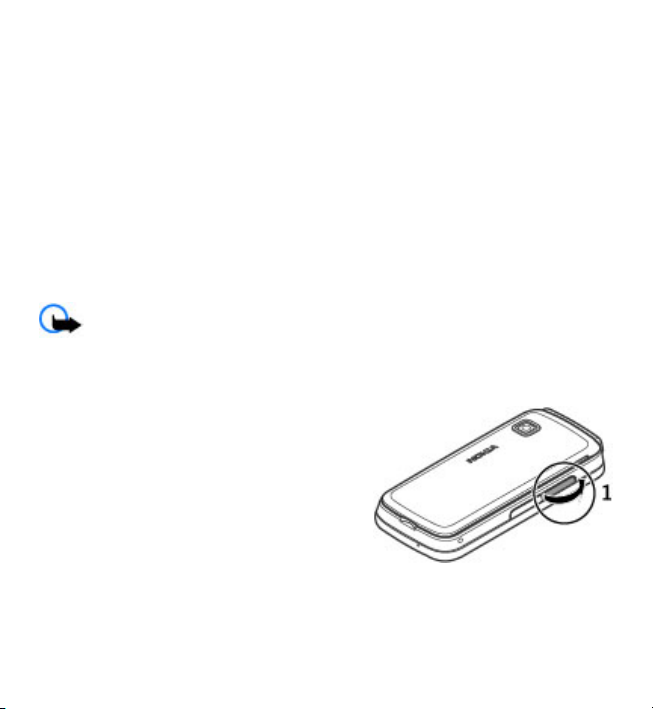
Початок роботи
● Збережені веб-сторінки
● Контактна інформація
● Календарні нотатки
● Непотрібні програми, що відображаються в "Менеджері програм"
● Файли інсталяції (.sis або .sisx) встановлених програм. Передача файлів
встановлення на сумісний комп'ютер.
● Зображення та відеокліпи у програмі «Галерея». Створіть резервну копію
файлів на сумісному комп’ютері.
2. Початок роботи
Установлення SIM-картки
Важливо: Щоб запобігти пошкодженню SIM-картки, завжди виймайте
акумулятор, перш ніж вставити або видалити картку.
SIM-картка вже може бути вставлена у пристрій. Якщо її не встановлено,
виконайте такі дії:
1. Відкрийте кришку гнізда для SIM-картки.
© 2010 Nokia. Всі права захищені.15
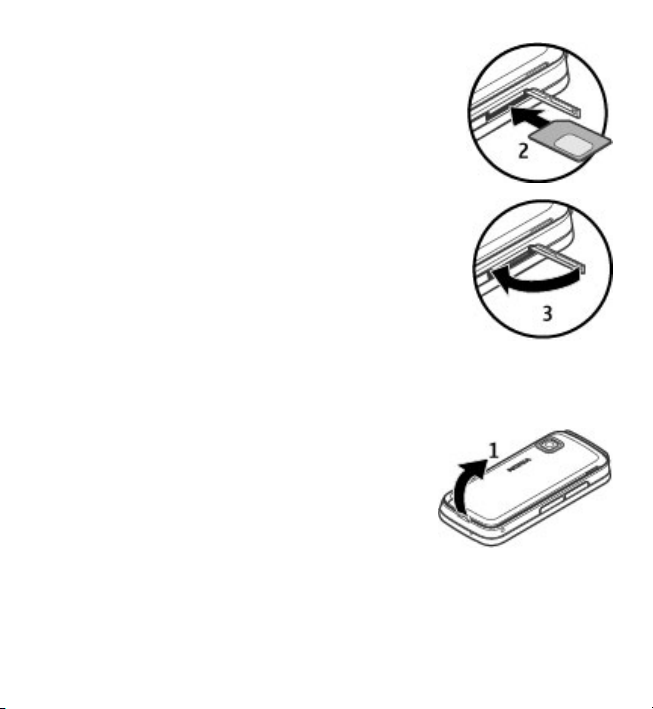
Початок роботи
2. Вставте SIM-картку у гніздо для SIM-картки.
Переконайтеся, що контактна поверхня картки
спрямована вгору, а скошений кут картки
спрямований у напрямку пристрою. Проштовхніть
картку всередину.
3. Закрийте кришку гнізда для SIM-картки.
Переконайтеся, що кришку закрито належним чином.
Якщо SIM-картку вставлено неправильно, пристроєм
можна буде користуватися тільки в режимі «Офлайн».
Установлення акумулятора
Завжди вимикайте пристрій і від'єднуйте від нього зарядний пристрій, перш
ніж виймати акумулятор.
1. Зніміть задню панель.
© 2010 Nokia. Всі права захищені.16
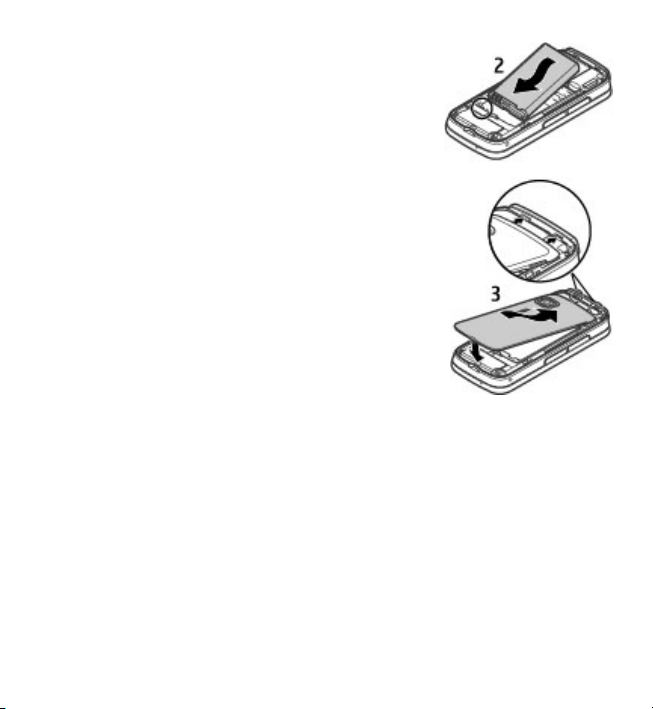
Початок роботи
2. Вставте акумулятор.
3. Щоб установити панель на місце, вставте верхні
фіксатори у відповідні отвори, а потім натискайте
панель донизу, доки вона не зафіксується.
Установлення картки пам’яті
Використовуйте лише сумісні картки microSD та microSDHC, ухвалені
компанією Nokia для цього пристрою. Компанія Nokia використовує картки
пам'яті схвалених промислових стандартів, але деякі марки можуть бути
неповністю сумісними з цим пристроєм. Несумісні картки можуть пошкодити
картку та пристрій, а також дані, збережені на картці.
© 2010 Nokia. Всі права захищені.17
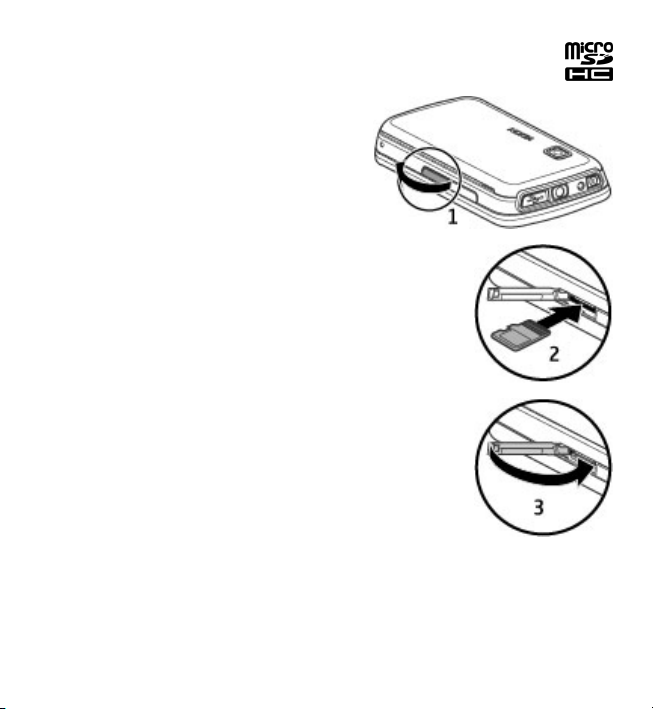
Початок роботи
1. Відкрийте кришку гнізда для картки пам’яті.
2. Вставте сумісну картку пам’яті у гніздо для картки пам’яті.
Переконайтеся, що контактна поверхня
картки спрямована вгору. Проштовхніть
картку всередину. Буде чутно клацання,
коли картка стане на місце.
3. Закрийте кришку гнізда для картки
пам’яті. Переконайтеся, що кришку
закрито належним чином.
Заряджання акумулятора
Акумулятор частково заряджається на заводі. Якщо заряд акумулятора
пристрою низький, виконайте такі дії:
1. Увімкніть зарядний пристрій у настінну розетку.
© 2010 Nokia. Всі права захищені.18
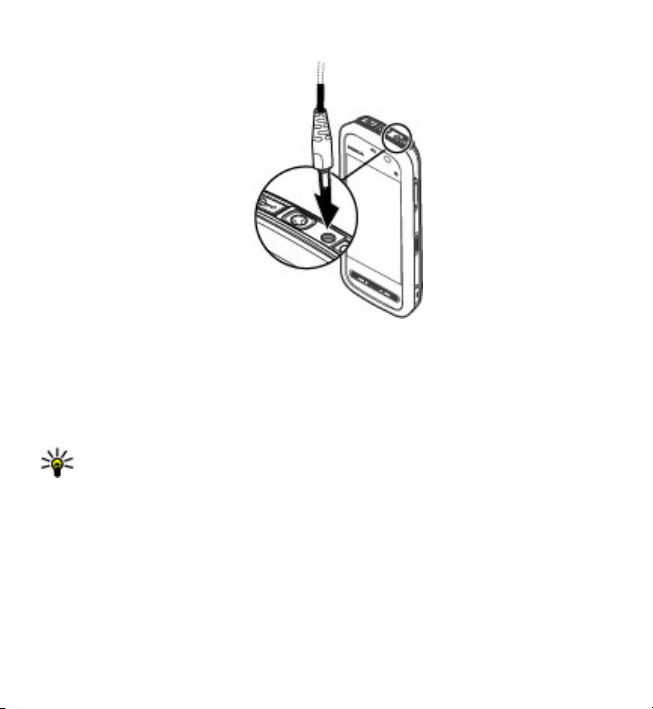
Початок роботи
2. З’єднайте пристрій із зарядним пристроєм.
3. Коли акумулятор повністю зарядиться, від’єднайте зарядний пристрій від
пристрою та від розетки.
Немає потреби заряджати акумулятор упродовж певного періоду часу, і
пристроєм можна користуватися під час заряджання. Якщо акумулятор
повністю розряджено, то пройде деякий час, перш ніж на дисплеї з’явиться
індикатор зарядження або можна буде робити дзвінки.
Порада: Якщо зарядний пристрій не використовується, від'єднайте його
від стінної розетки. Приєднаний до розетки зарядний пристрій споживає
електроенергію навіть у випадку, коли він не приєднаний до пристрою.
© 2010 Nokia. Всі права захищені.19
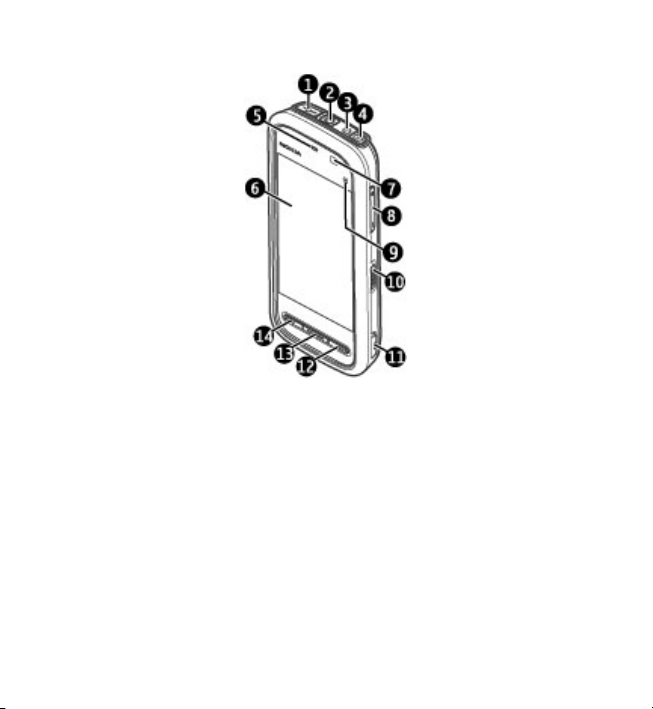
Початок роботи
Клавіші та частини
1 — Гніздо мікро-USB
2 — Гніздо Nokia аудіо/відео (3,5 мм)
3 — Гніздо для зарядного пристрою
4 — Клавіша живлення
5 — Динамік
6 — Сенсорний екран
7 — Датчик відстані
8 — Клавіша гучності/масштабу
9 — Мультимедійна клавіша
10 — Перемикач блокування
11 — Клавіша зйомки
© 2010 Nokia. Всі права захищені.20
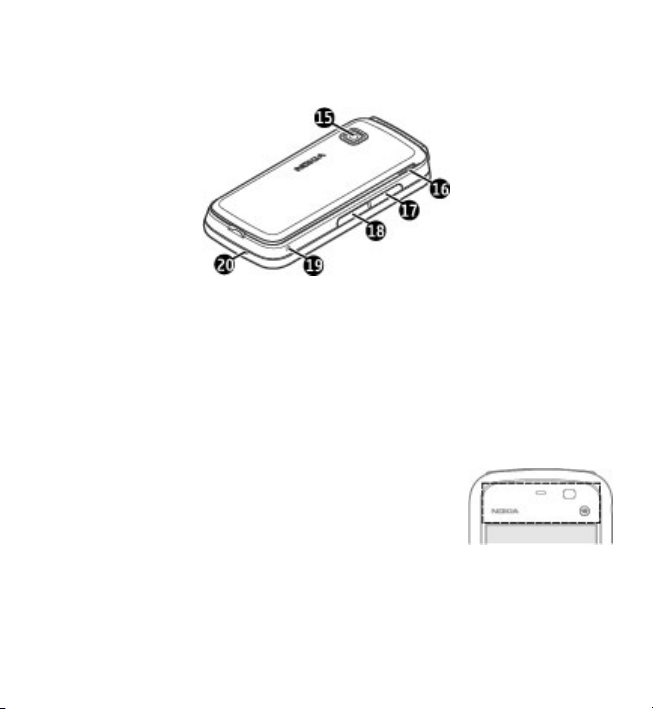
12 — Клавіша завершення
13 — Клавіша меню
14 — Клавіша дзвінка
15 — Об’єктив камери
16 — Гучномовець
17 — Гніздо для SIM-картки
18 — Гніздо для картки пам’яті
19 — Отвір для наручного ремінця
20 — Мікрофон
Не закривайте область над сенсорним екраном,
наприклад захисною плівкою або стрічкою.
Початок роботи
© 2010 Nokia. Всі права захищені.21
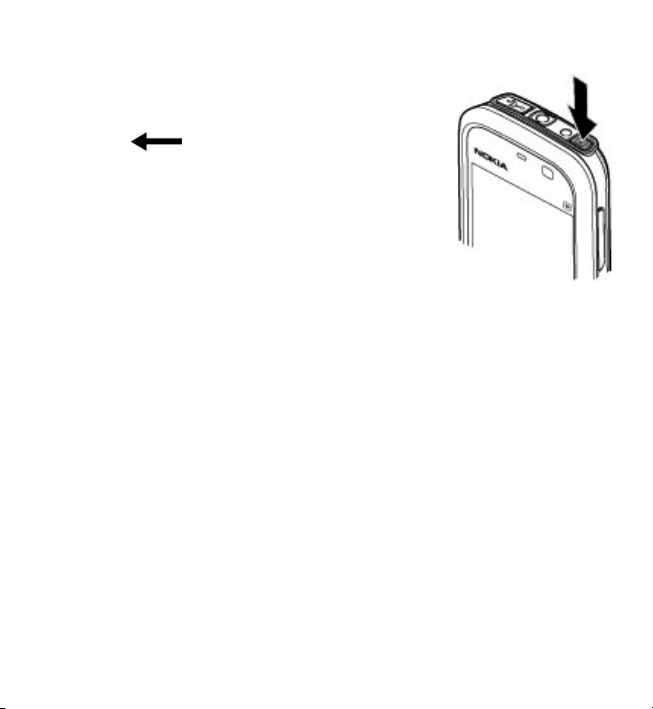
Початок роботи
Увімкнення пристрою
1. Натисніть та потримайте кнопку живлення.
2. Якщо пристрій запитує PIN-код або код блокування,
введіть його і виберіть ОК. Щоб видалити номер,
виберіть
блокування 12345.
3. Виберіть своє місцезнаходження. Якщо випадково
вибрано невірне місцезнаходження, виберіть
Назад.
4. Введіть дату і час. Під час використання 12-годинного
формату часу для переключення з ранкового часу
(a.m.) на вечірній (p.m.), виберіть будь-яку цифру.
. Стандартно встановлено код
Блокування клавіш та сенсорного екрана
Щоб заблокувати або розблокувати сенсорний екран та клавіші, посуньте
перемикач блокування на боковій панелі пристрою.
Коли сенсорний дисплей та клавіші заблоковані, сенсорний дисплей
вимкнений, а клавіші неактивні.
Екран та клавіші можуть автоматично блокуватися після певного періоду
бездіяльності. Щоб змінити установки автоматичного блокування екрана та
клавіш, виберіть Меню > Установки та Телефон > Керуван. телеф. >
Автоблок. клав. > Період автоблок. клав..
Головний екран
Головний екран – це початкова точка для збирання всіх своїх важливих
контактів або ярликів програм.
© 2010 Nokia. Всі права захищені.22

Початок роботи
Інтерактивні елементи дисплея
Щоб відкрити програму годинника, виберіть годинник (1).
Щоб відкрити календар або змінити режим, виберіть
дату або назву режиму (2).
Щоб переглянути або змінити установки з’єднання (
чи переглянути пропущені події, виберіть правий
верхній кут (3).
Щоб здійснити телефонний дзвінок, виберіть Телефон
або
(4).
Щоб відкрити список контактів, виберіть Контакти або
(5).
Щоб відкрити головне меню, натисніть клавішу меню
(6).
)
Початок використання панелі контактів
Щоб почати використовувати панель контактів і додати
контакти на головний екран, виберіть
Новий контакт і виконуйте інструкції.
> Опції >
Змінення теми головного екрана
Щоб змінити тему або ярлики головного екрана, виберіть Меню >
Установки та Особисте > Головний екран.
Розблокування швидким проведенням пером
Щоб розблокувати екран пристрою, швидко натисніть клавішу живлення та
проведіть пером по екрану. Також можна провести пером по заблокованому
екрану, щоб відповісти на дзвінок, зупинити відтворення сигналу календаря
або зупинити чи відкласти сигнал будильника. Стежте за візуальними
підказками.
© 2010 Nokia. Всі права захищені.23
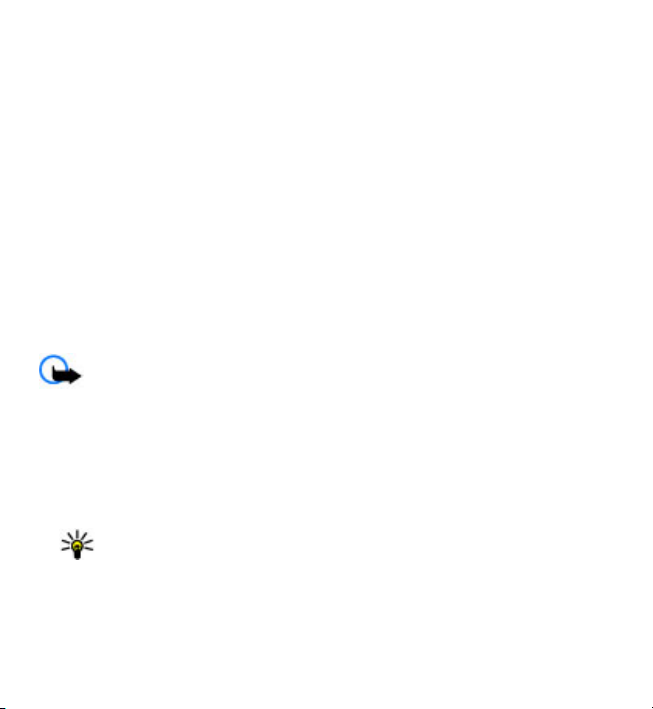
Початок роботи
Музичні клавіші
Коли у фоновому режимі відтворюється музика або працює радіо, на
головному екрані відображаються музичні клавіші (відтворення/пауза,
перехід назад і перехід вперед).
Доступ до меню
Щоб відкрити меню, натисніть клавішу меню.
Щоб відкрити програму або папку в меню, виберіть потрібний об’єкт.
Дії із сенсорним екраном
Торкання та подвійне торкання
Щоб відкрити програму або інший елемент на сенсорному екрані, зазвичай
потрібно торкнутися його пальцем або пером. Проте, щоб відкрити зазначені
нижче об’єкти, їх необхідно торкнутися двічі.
Важливо: Використовуйте з цим пристроєм лише перо, ухвалене
компанією Nokia. Використання будь-якого іншого пера може скасувати усі
гарантійні зобов'язання, які поширюються на пристрій, а також може
пошкодити сенсорний екран. Слідкуйте за тим, щоб сенсорний екран не
подряпався. Ніколи не використовуйте для писання на сенсорному екрані
ручки, олівці та інші гострі предмети.
Елементи списків у програмах, наприклад папка «Чернетки» у списку папок
●
у програмі «Повідомлення»
Порада: Якщо відкрити вікно зі списком, перший об’єкт буде відразу
виділений. Щоб відкрити виділений об’єкт, торкніться його один раз.
● Програми та папки в меню під час використання типу вікна у вигляді списку
● Файли у списку, наприклад зображення у вікні зображень і відео у програмі
«Галерея».
© 2010 Nokia. Всі права захищені.24
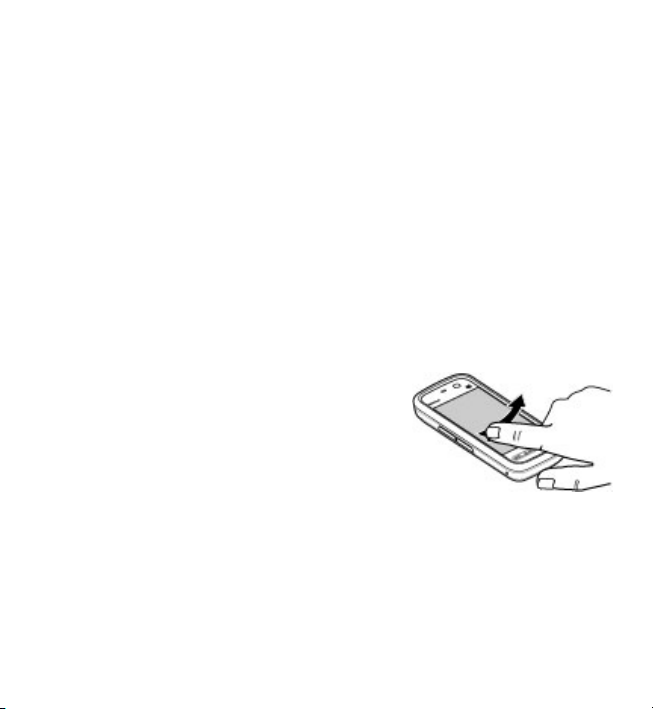
Початок роботи
Якщо торкнутися файлу або подібного об’єкта один раз, він не відкриється,
а стане виділеним. Щоб переглянути опції, доступні для об’єкта, виберіть
Опції або, якщо можливо, виберіть піктограму на панелі інструментів.
Вибирання
У цій документації користувача відкрити програму або об’єкт одним або
подвійним торканням означає те саме, що й «вибрати» їх. Щоб послідовно
вибрати кілька об’єктів, пункти меню, які потрібно вибирати,
відокремлюються стрілками. Щоб вибрати Опції > Довідка, торкніться
Опції, а потім торкніться Довідка.
Перетягування
Для перетягування розташуйте палець або перо на екрані та проведіть ним по
екрану. Для прокручування веб-сторінки вгору або вниз, перетягніть сторінку
пальцем або пером.
Швидке протягнення по горизонталі
Щоб скористатися функцією швидкого протягнення по горизонталі, швидко
проведіть пальцем або пером вліво або вправо по екрану. Щоб переглянути
наступне або попереднє зображення під час
перегляду зображення, швидко протягніть
зображення вліво або вправо по горизонталі.
Швидке проведення для розблокування
сенсорного екрана — Щоб розблоковувати
сенсорний екран, не відповідаючи на дзвінок,
швидко проведіть по екрану справа
дзвінка автоматично вимикається. Щоб відповісти
на дзвінок, натисніть клавішу дзвінка. Щоб відхилити дзвінок, натисніть
клавішу завершення.
Швидке проведення для відповіді на дзвінок — Щоб відповісти на вхідний
дзвінок, швидко проведіть по екрану зліва направо.
наліво. Тон
© 2010 Nokia. Всі права захищені.25
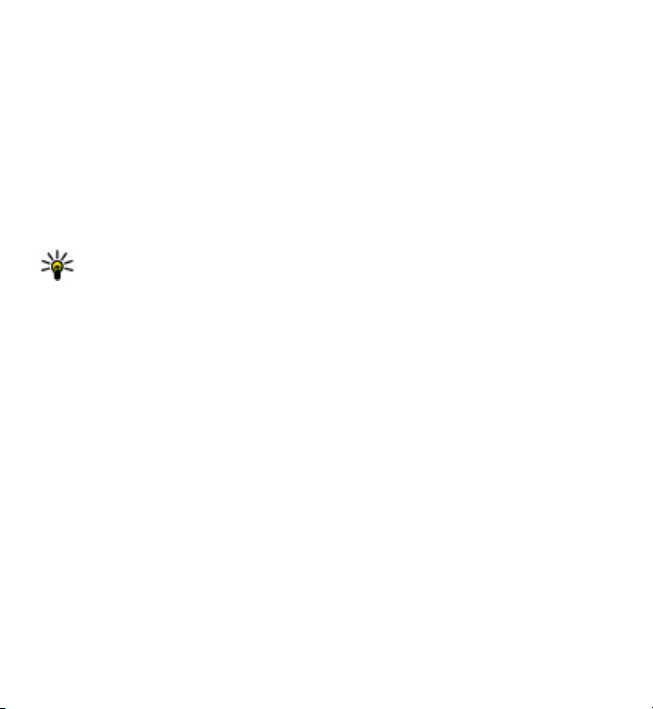
Початок роботи
Швидке проведення для вимикання сигналу будильника — Щоб
вимкнути сигнал будильника, швидко проведіть по екрану зліва направо. Щоб
відкласти сигнал, швидко проведіть по екрану справа наліво.
Прокручування
Для прокручування вверх або вниз списків, які мають смугу прокручування,
потягніть повзунок.
У деяких вікнах зі списками можна здійснювати прокручування, зафіксувавши
палець або перо на об’єкті у списку та потягнувши його. Для прокручування
контактів розташуйте палець або перо на контакті та потягніть його вверх або
вниз.
Порада: Щоб переглянути короткий опис піктограми, розташуйте
палець або перо на ній. Не всі піктограми мають опис.
Підсвічування сенсорного екрана
Підсвічування сенсорного екрана вимикається після певного періоду
бездіяльності. Щоб увімкнути підсвічування, доторкніться до екрана.
Якщо сенсорний екран і клавіші заблоковані, доторкання до екрана не вмикає
підсвічування. Щоб розблокувати екран і клавіші, посуньте перемикач
блокування або швидко натисніть клавішу живлення та проведіть пером по
екрану по горизонталі. Стежте за візуальними підказками.
© 2010 Nokia. Всі права захищені.26
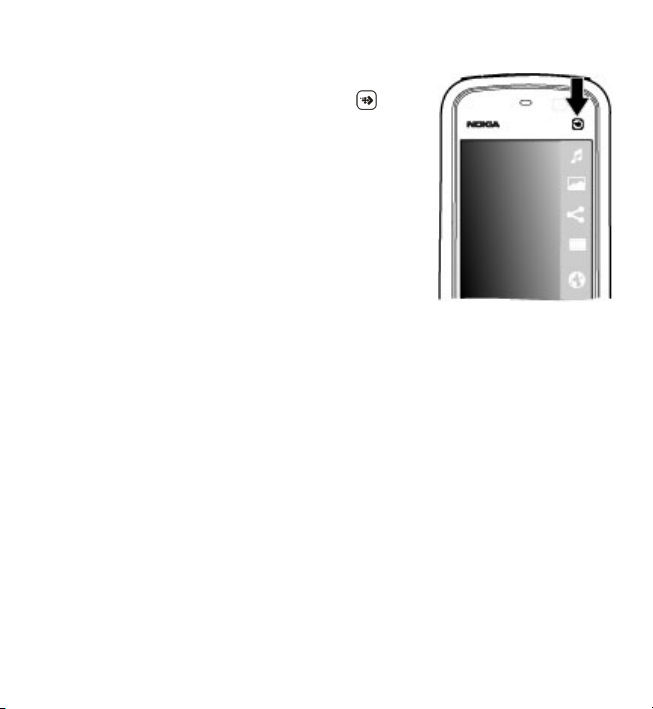
Початок роботи
Мультимедійна клавіша
Щоб відкрити такі програми, як музичний плеєр або
браузер, виберіть мультимедійну клавішу (
відкрити мультимедійну панель, і виберіть потрібну
програму.
), щоб
Змінення тону дзвінка
Виберіть Меню > Установки та Особисте > Режими.
Можна використовувати режими для настроювання тонів дзвінків, звукових
сигналів повідомлення та інших тонів пристрою для різних подій, середовищ
або абонентських груп. Щоб персоналізувати профіль, перейдіть до нього та
виберіть Опції > Настроїти.
Технічна підтримка Nokia
Щоб знайти останню версію цього посібника, додаткову інформацію,
завантаження або послуги, пов’язані з Вашим виробом Nokia, відвідайте вебсторінку www.nokia.com/support або локальний веб-сайт Nokia.
Послуга конфігураційних повідомлень
Щоб завантажити конфігураційні установки для таких послуг, як MMS, GPRS,
електронна пошта й інших, для своєї моделі телефону, відвідайте веб-сторінку
www.nokia.com/support.
© 2010 Nokia. Всі права захищені.27

Ваш пристрій
Центри обслуговування Nokia Care
Якщо потрібно звернутися до центру обслуговування Nokia
Care, перевірте список місцевих контактних центрів Nokia Care
за адресами www.nokia.com/customerservice.
Технічне обслуговування
У разі виникнення потреби технічного обслуговування знайдіть місце
розташування найближчого центру обслуговування Nokia Care, відвідавши
веб-сайти www.nokia.com/repair.
3. Ваш пристрій
Настройка телефону
Коли пристрій вмикається вперше, відображається програма «Настройка
телефону».
Щоб запустити програму «Настройка телефону» пізніше, виберіть Меню >
Програми > Настр. тел..
Щоб настроїти з’єднання пристрою, виберіть Майст. уст..
Щоб передати дані на пристрій із сумісного пристрою Nokia, виберіть
Передача.
Доступні опції можуть різнитися.
Передача вмісту
Програму " Передача" можна використовувати для копіювання вмісту на зразок
телефонних номерів, адрес, календарних нотаток та зображень зі свого
попереднього пристрою Nokia на новий пристрій.
Тип вмісту, який можна передавати, залежить від моделі пристрою, з якого
відбуватиметься передача. Якщо той пристрій підтримує синхронізацію, можна
також синхронізувати дані між пристроями. Ваш пристрій повідомить Вас,
якщо інший
пристрій несумісний.
© 2010 Nokia. Всі права захищені.28
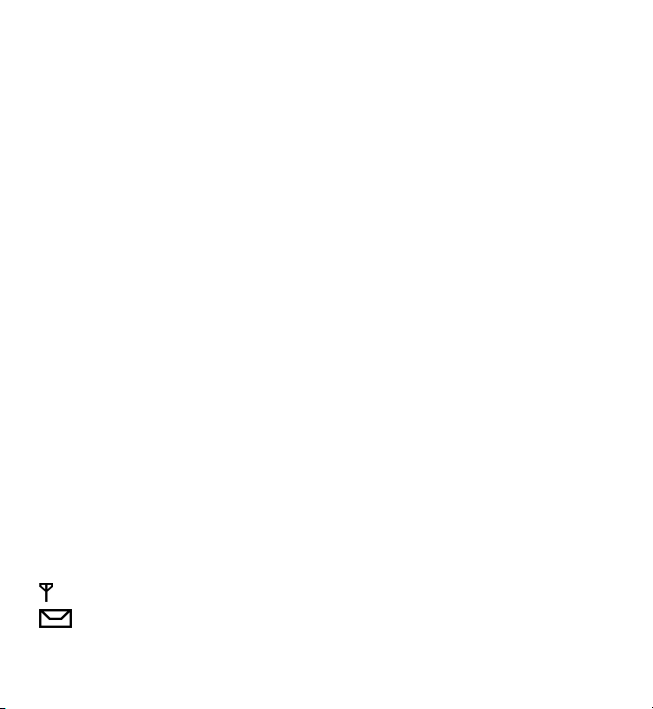
Ваш пристрій
Якщо пристрій не можна увімкнути без SIM-картки, в нього можна вставити
свою SIM-картку. Якщо Ваш пристрій вмикається без SIM-картки, автоматично
вмикається режим офлайн і стає можливою передача даних.
Вміст для першого передавання
1. Щоб вперше отримати дані з іншого пристрою, у своєму пристрої виберіть
Меню > Програми > Передача.
2. Виберіть тип з'єднання, яке Ви бажаєте використовувати для передачі
даних. Обидва пристрої мають підтримувати вибраний тип з’єднання.
3. Якщо як тип з'єднання було вибрано Bluetooth, з'єднайте два пристрої. Щоб
Ваш пристрій здійснив пошук пристроїв зі
Продовж.. Виберіть пристрій, з якого необхідно перенести вміст. Вас
попросять ввести код на Вашому пристрої. Введіть код (1-16 цифр) та
виберіть ОК. Введіть такий самий код на іншому пристрої, а потім виберіть
ОК. Тепер пристрої будуть працювати у парному режимі.
На деяких попередніх моделях пристроїв Nokia може бути відсутня
програма "Передача".
надіслати на інший пристрій як повідомлення. Щоб встановити програму
"Передача" на іншому пристрої, відкрийте повідомлення і виконайте
інструкції на екрані.
4. На своєму пристрої виберіть вміст, який потрібно передати з іншого
пристрою.
Якщо передавання розпочалось, його можна скасувати і продовжити
пізніше.
Вміст передається з пам'яті іншого
пристрої. Тривалість передавання залежить від об’єму даних, що передаються.
У цьому випадку програму "Передача" можна
пристрою до відповідного місця на Вашому
з'єднанням Bluetooth, виберіть
Індикатори дисплея
Пристрій використовується у мережі GSM (послуга мережі).
У папці "Вхідні" програми обміну повідомленнями є одне або більше
непрочитаних повідомлень.
© 2010 Nokia. Всі права захищені.29
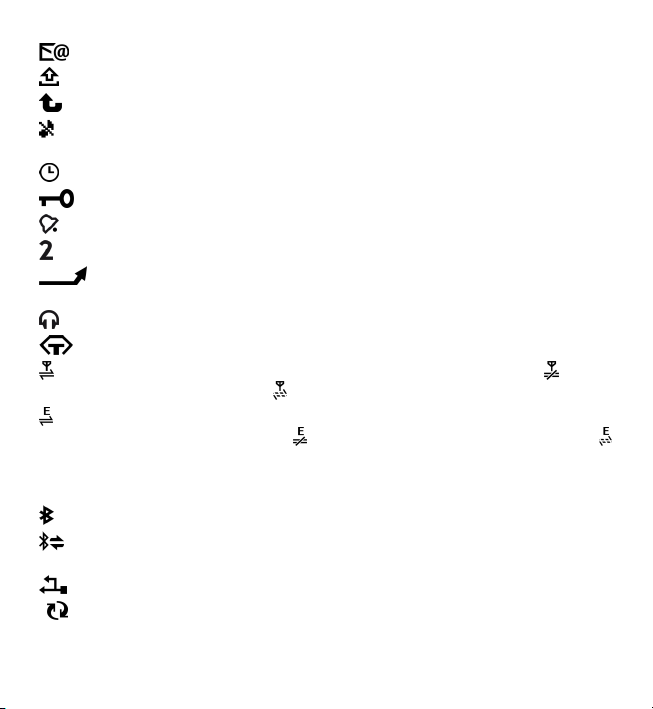
Ваш пристрій
Ви отримали нове повідомлення до віддаленої поштової скриньки.
У папці "Вихідні" є повідомлення, що очікують свого надсилання.
У Вас є пропущені дзвінки.
Встановлено беззвучний тип дзвінка, тому сигнал повідомлення та сигнал
електронної пошти вимкнені.
Режим з таймером активний.
Сенсорний дисплей та клавіші заблоковано.
Увімкнено будильник.
Використовується друга телефонна лінія (послуга мережі).
Усі дзвінки на пристрій переадресовуються на інший номер (послуга
мережі). Якщо у Вас дві телефонні лінії, номер позначає активну лінію.
До пристрою приєднано сумісну гарнітуру.
До пристрою приєднано текстовий телефон.
З'єднання пакетної передачі даних GPRS активне (послуга мережі). вказує,
що з'єднання на утримуванні, а
сповіщає, що з'єднання доступне.
З'єднання пакетної передачі даних активне у тій частині мережі, яка
підтримує EGPRS (послуга мережі).
вказує, що з'єднання на утримуванні, а
сповіщає, що з'єднання доступне. Піктограми свідчать про те, що EGPRS
доступний у мережі, але це не означає, що пристрій обов'язково використовує
з'єднання EGPRS для передачі даних.
Увімкнено з’єднання Bluetooth.
Дані передаються через з’єднання Bluetooth. Коли індикатор блимає, Ваш
пристрій робить спроби з’єднатися з іншим пристроєм.
Активне з’єднання USB.
Синхронізація триває.
© 2010 Nokia. Всі права захищені.30
